Comment désactiver, bloquer les contacts ou les appels sur iPhone
Vous pouvez recevoir tellement de messages texte et d’appels que parfois vous détestez que votre téléphone s’éteigne avec les appels ou les notifications.
Bien que ce soit la raison d’être d’un téléphone portable, certains appels ou messages peuvent vraiment gêner une personne s’il est hors limites. Si vous êtes irrité ou dérangé par un contact dans l’iPhone, vous pouvez très bien couper ou bloquer le contact comme vous le souhaitez.
Vous pouvez simplement faire taire votre iPhone, ce qui désactivera tous les sons de notification pour tous les appels et messages y compris le son de l’obturateur de l’appareil photo.
Mais que se passe-t-il si vous souhaitez uniquement désactiver des appels/messages ou contacts spécifiques ? C’est là que notre tutoriel va vous aider. En utilisant les méthodes mentionnées ici, vous pouvez désactiver ou bloquer uniquement les contacts souhaités.
Contenu
Contact muet dans l’iPhone
Si vous êtes ennuyé par des messages continus de contacts particuliers, vous pouvez très bien désactiver cette conversation et vous débarrasser des notifications dérangeantes de cette personne. Pour désactiver un contact individuel ou plusieurs contacts, suivez les étapes ci-dessous :
Ouvrez le Messages Application. Il existe désormais deux méthodes pour désactiver un contact et sa notification par SMS.
Méthode 1
Sélectionnez la conversation que vous souhaitez désactiver. Une fois que vous êtes dans l’écran de conversation, appuyez sur le nom ou le numéro du contact, comme indiqué dans la capture d’écran ci-dessous.
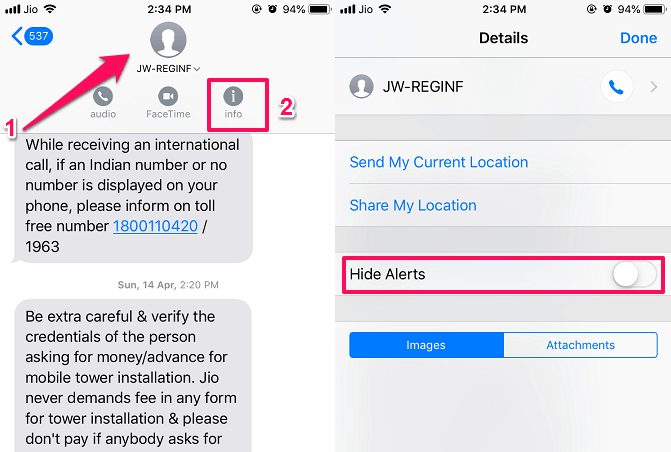
Ensuite, trois options apparaîtront en dessous, sélectionnez ici la troisième, c’est-à-dire info. Ensuite, dans le nouvel écran de détail, vous verrez l’option Masquer les alertes, allumez l’interrupteur à bascule et le contact est coupé avec succès.
Méthode 2
Une autre façon est directement depuis l’application de messagerie. Ici balayez vers la gauche sur le contact que vous souhaitez désactiver, et vous verrez Masquer les alertes option à l’intérieur du boîte violette. Sélectionnez-le.
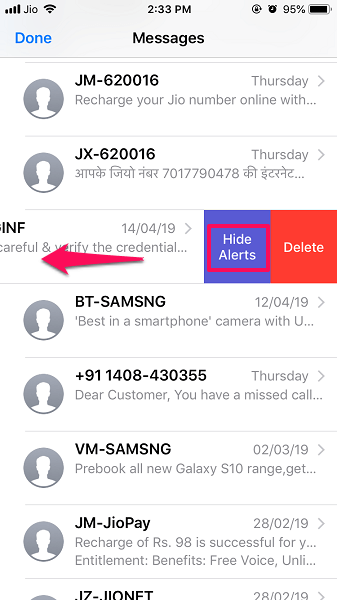
Après avoir activé Masquer les alertes pour la conversation, vous ne recevrez pas les notifications de messages de ce contact et tous les messages seront silencieux de ce contact. Vous pouvez noter la icône de la lune avant ce contact dans l’application Messages, ce qui signifie que ‘Ne pas déranger’, est activé pour cette conversation.

Pour supprimer le contact du muet, dirigez-vous simplement vers les mêmes paramètres, puis éteignez le Masquer les alertes changer ou sélectionner le Afficher les alertes option de l’application Messages.
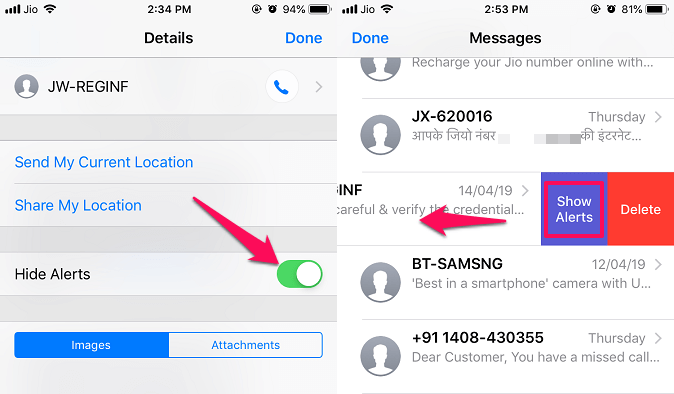
Notez que même si vous coupez la conversation en suivant les étapes ci-dessus, les appels ne seront pas coupés. Pour couper les appels, vous devez suivre les étapes ci-dessous.
- Téléchargez une sonnerie silencieuse. Vous pouvez le trouver facilement en ligne.
- Après ça, ajouter cette sonnerie à votre iPhone en le synchronisant depuis iTunes.
- Maintenant, mets ça en silence sonnerie pour ce contact particulier.
- Si vous le souhaitez, vous pouvez également régler la vibration pour le contact spécifique à Aucun.
Désormais, lorsque vous recevez un appel de ce contact particulier, il sera réduit au silence.
Avec muet, vous recevrez toujours des appels et des messages de ce contact. Si vous voulez arrêter complètement de les recevoir, continuez à lire.
Bloquer les contacts ou les appels sur iPhone
Méthode 1
- Ouvrez le Téléphone app
- Sélectionnez le contact que vous souhaitez bloquer
- Les coordonnées seront affichées, sous cela Appuyez sur Bloquer cet appelant
- Enfin, sélectionnez Bloquer le contact
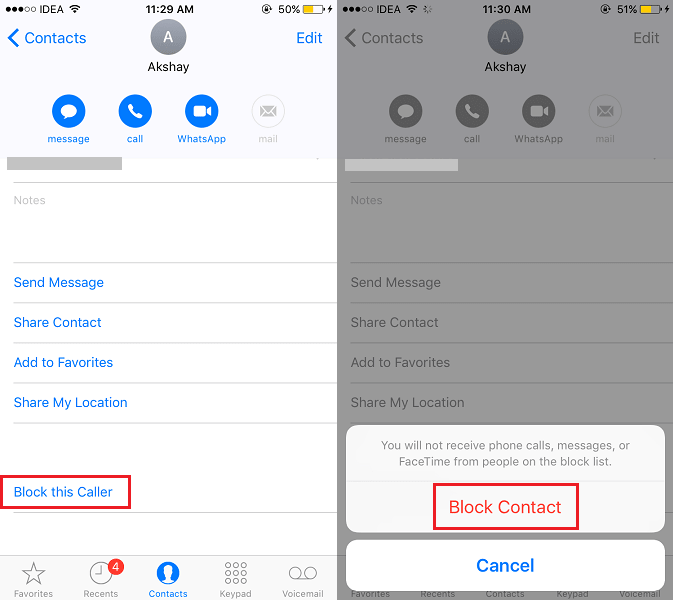
De même, vous pouvez bloquer d’autres contacts si vous le souhaitez.
AUSSI LIRE: Comment désactiver les notifications WhatsApp
Pour débloquer le contact ultérieurement, vous pouvez sélectionner Débloquer cet appelant qui se trouve au même endroit.
Méthode 2
1. Lancez l’application Paramètres depuis l’écran d’accueil et sélectionnez Téléphone.
2. Sous Téléphone, appuyez sur Blocage d’appels et identification in Appels .
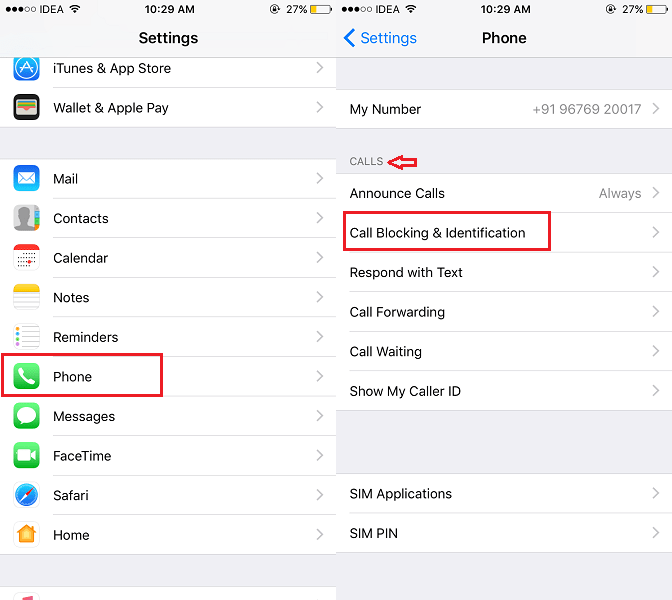
3. Maintenant, appuyez sur Bloquer le contact… et sélectionnez le contact dont vous souhaitez bloquer les appels.
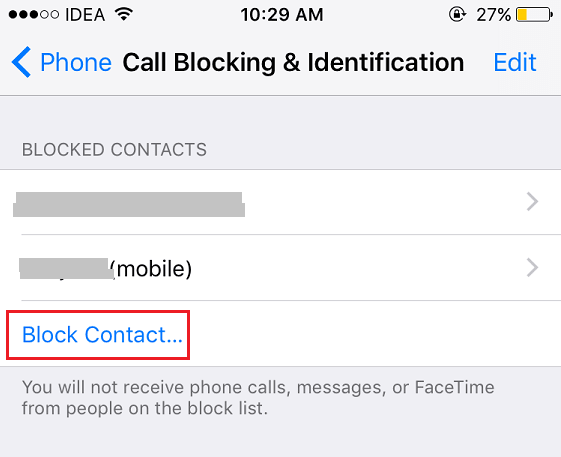
De même, vous pouvez bloquer les appels d’autres contacts.
Veuillez noter que le blocage d’un contact bloquera également les messages et FaceTime en dehors des appels téléphoniques. Cependant, vous recevrez toujours des messages de leur part sur WhatsApp, Messenger et les réseaux sociaux. y compris Instagram si vous les avez ajoutés ici.
Vous pouvez toujours débloquer les contacts plus tard en glissant vers la gauche sur le nom du contact souhaité et en sélectionnant débloquer.
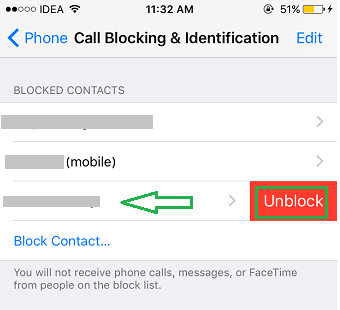
Une autre façon consiste à sélectionner Modifier suivi en appuyant sur le symbole moins rouge et en sélectionnant débloquer.
Voici d’autres articles connexes triés sur le volet pour vous.
- Comment désactiver les notifications Snapchat pour certains amis
- Comment désactiver l’application Badge de notification rouge sur iPhone
- Comment supprimer tous les e-mails à la fois sur iPhone
- Comment supprimer tous les contacts à la fois sur iPhone
Conclusion
Nous espérons que ces paramètres pour désactiver et bloquer les contacts sur iPhone seront utiles pour se débarrasser des appels et des messages ennuyeux.
Pour l’instant, il n’existe aucun moyen direct de désactiver les appels, mais vous pouvez y parvenir avec la solution de contournement mentionnée ici.
N’oubliez pas que cela peut affecter les notifications de vos applications, comme WhatsApp. Si vous avez réactivé les notifications de votre iPhone mais que WhatsApp ne vous avertit toujours pas, lisez sur ce pour voir comment y remédier.
En dehors de cela, toutes les autres options sont assez simples et faciles à utiliser. Si vous avez trouvé cet article utile, partagez-le sur les réseaux sociaux pour aider les autres.
Derniers articles